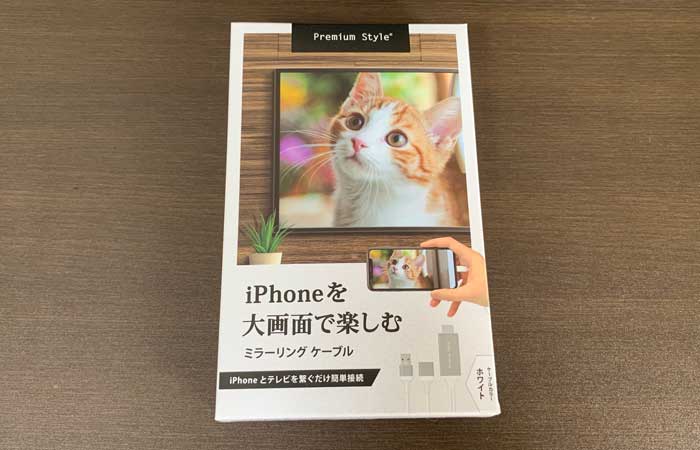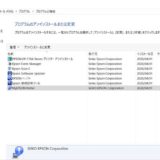iPhone操作を大画面テレビにミラーリングするための有線ケーブルをご紹介していきます。
ミラーリングとはiPhoneに表示されている画面を、テレビやPCモニターにそのまま投影させる機能です。
本記事の概要
・おすすめの有線ミラーリングケーブルを知りたい
・iPhoneの画面を有線でミラーリングするやり方を探している
・有線・無線のメリット/デメリットを知りたい
タップできる目次
有線でミラーリングするメリット
テレビやPCモニターに、有線ケーブルを使ってミラーリングする最大のメリットは「手軽さ」「簡単さ」です。
接続設定もとてもシンプルで、ミラーリングケーブルケーブルでiPhoneとテレビ・PCモニターなどを接続するだけで設定は完了です。
例えるなら、ゲーム機を、テレビにつなぐのと全く同じ要領なので、小さな子供でもできるくらい簡単な手順ですぐにiPhone画面をミラーリングできます。
有線はミラーリングの導入コストが圧倒的に安い!
有線でミラーリングをしたい場合のコストは、3000円前後でミラーリングの導入が可能です。
対して、無線でミラーリング環境を構築しようとした場合、Apple TV(20,000円)や、WiFi環境(6000円/月)が必須となります
すでにApple TVなどを利用している場合を除き、有線接続と無線接続にかかる初期コストを比較すると、圧倒的に有線接続のほうが安上がりなのでおススメです。
有線接続ならWiFiなし・ネット回線不要でミラーリング可能!
有線接続でミラーリングするメリットは、WiFiなどのインターネット環境が一切いらないという点です。
無線接続でミラーリングする場合には、WiFi環境は必須です。
無線接続する場合は、同一のWiFiネットワーク内に、Apple TVとiPhoneを接続しておく必要があります。
無線ミラーリングは、いくつかデバイス内での設定手順がありますので、コスト面だけでなく、デジタルデバイスが苦手だという方にとってもハードルが高いかもしれません。
有線でミラーリングするデメリット
ケーブルの長さの範囲でしか接続できない
1メートルから2メートル前後の近い距離にあるテレビ・PCモニターに出力したい場合は、Apple純正の付属ケーブルで足りますので、有線接続でもまったく問題ありません。
しかし、ある程度離れた距離にあるテレビ・PCモニターなどに出力したい場合は、iPhoneとテレビを接続しておく為、長いライトニングケーブルの調達が必要となります。
ケーブルが増える・邪魔になる
長い距離にあるテレビなどに接続する場合、比例した長さのケーブルも必要です。
床を這っているケーブルにつまづいてしまったり、遠くからみるとケーブルが床を這っていたりするなど、見た目的にもスマートとはいえません。
また、使わない時に保管しておく場所も必要となりますので、管理が負担になってしまう可能性もあります。
おすすめの有線ミラーリングケーブル
Apple Lightning – Digital AVアダプタ MD826AM/A
ミラーリングケーブルで真っ先に候補になるのは、Apple純正のミラーリングケーブルです。
Appleが純正で発売しているので、信頼性が高い商品です。
メリット1、純正の安心感
純正のミラーリングケーブルの最大の特徴は、安心感・商品の信頼性です。
サードパーティ製(純正以外のケーブル)の場合、ミラーリング品質にばらつきがでたり、しっかりミラーリングできないというケースもあります。
もし、コスパにこだわらず、絶対的な安心感のもとミラーリングをしたいのであれば、純正のミラーリングケーブルに勝るものはありません。
メリット2、ミラーリングケーブル自体にはAC電源が不要
単純に、iPhoneとテレビを接続したHDMIケーブルを「橋渡しするケーブル」というイメージです。
また、ミラーリングで使う為に本体の充電端子がふさがってしまっても、iPhone本体に充電するための端子がミラーリングケーブルにあります。
従って、充電しながらミラーリングをすることが可能です。
デメリット1、値段が高い
Apple純正のミラーリングケーブルの最大のデメリットは、本体の価格が高い事、そして必須のHDMIケーブルが同梱されていない点です。
Apple Lightning – Digital AVアダプタ MD826AM/Aの価格は、5800円です。さらに、HDMIケーブルも必要になりますので、最低でも+1000円くらいの予算は必要となります。
PG-IPTV02WH
今回記事を執筆している筆者が実際に購入したのが、こちらのPG-IPTV02WHです
使用するためには、ライトニングケーブルが2本必要になりますが、iPhoneユーザーであれば機種変更するたびにケーブルが1本ついてきますので、複数本持っている方も多いのではないでしょうか。
もし、ライトニングケーブルが1本しかない場合は、購入が必要になります。
メリット1、コスパ抜群・安い!
Apple純正のミラーリングケーブルと比較すると半額程度のコストでミラーリングを実現できます。
また、HDMIケーブルを買わなくてもいいという点も魅力です。
Appleの純正のミラーリングケーブルを購入した場合は、HDMIケーブル等は自分で用意する必要があります。
しかし、PG-IPTV02WHでは本体自体がHDMI端子となっていますので、この本体を直接テレビ/PCモニターのHDMI端子に挿入するだけです。
また、接続に必要なAC電源・ライトニングケーブルも、iPhoneを購入した時に付属してくるものをそのまま使う事ができますので、追加で購入する物資もありません。
メリット2、とにかく簡単
PG-IPTV02WHは接続すると、すぐにミラーリングがスタートします。
特に、面倒な操作や必要なアプリはありません。
ただし、同封の説明書には専用アプリのインストールとファームウェアアップデートの手順が書かれていました。
もし、接続しただけでうまくいかなかった場合は、必要になる可能性があるようですが、今回は特にお世話になることはありませんでした。
メリット3、保証期間が6ヵ月ある。
サードパーティ製のミラーリングケーブルにも関わらず、6ヵ月の保証期間がついています。
Apple純正のミラーリングケーブルの保証期間は、1年間なので、純正品と比較するとだいぶ短いですが、保証があるだけ素晴らしいと思います。
商品の性質上、壊れるものでもないので使う機会は少ないかもしれません。
デメリット1、縦横比の調整ができない
PG-IPTV02WH使ってミラーリングした画面は、縦横などの切り替えができません。
つまり、縦長のiPhoneの画面を横長のテレビ画面にミラーリングした場合は、中央にiphoneの画面が投影されて、テレビ・PCモニターの左右に大きな黒い余白ができます。
なお、iPhoneを横向きモードにした場合には、余白はなく、そのまま表示は投影されます。
ミラーリング時には、iPhoneを横向きモードで使う機会が増えると思います。
デメリット2、ミラーリングケーブル自体に電源が必要
PG-IPTV02WH本体を、稼働させるためのAC電源が必要です。
Apple純正のミラーリングケーブルは、シンプルに接続するだけなので電源供給が不要です。
電源アダプタ自体は、純正の充電のAC電源部をそのまま利用ができるので追加購入は必要ありませんが、Apple純正のミラーリングケーブルと比較すると、必要なAC電源がひとつ多くなります。
Apple純正のミラーリングケーブルは、シンプルに接続するだけなので電源供給が不要です。
電源アダプタ自体は、純正の充電のAC電源部をそのまま利用ができますが、接続箇所がひとつ多くなってしまいます。
有線ミラーリングのやり方・設定方法
- HDMIケーブル端子をテレビ/PCモニターに挿入します
- HDMIケーブルとミラーリングケーブルを接続します
- ミラーリングケーブルとiPhoneを接続します
純正品でも、サードパーティ製でも、ミラーリングのやり方やケーブルの設定方法は同じです。
iPhoneとテレビ・PCモニターの橋渡しをする役割です。
ミラーリングの注意点(有線・無線共通)
遅延が発生する
今回、PG-IPTV02WHだけに限った話ではありませんが、ミラーリングには遅延がつきものです。
Youtube再生などでも、試してみましたが、ストレスなくミラーリング再生ができました。
遅延が発生する、頻度としてはかなり少なかったです。
ただし、iPadと接続したときは、遅延が多めに発生していました。
普通にミラーリングせずにiPhoneで見ている時も、たまに読み込みなどで遅くなることがありますので、気にならないといえば気にならないレベルと思います。
ゲームなどでコンマ数秒を争うなどの場合は、すこしの遅延が命取りになるケースがありますのでゲーム用に検討している場合には注意が必要かもしれません。
ただし、他の製品などでも遅延が全くないわけではありませんので、ミラーリングの宿命と割り切れれば気にならないかもしれません。
著作権があるデータは出力できない場合がある
NetFlix、Hulu、Amazon PrimeVideoなど、ミラーリングができない有料動画サービスもあります。
もし、ミラーリングケーブルを探している目的が動画サービスの閲覧だった場合は、購入前にミラーリングできるコンテンツかどうかをしっかり確認してから購入するようにしましょう。
著作権保護・出力制限がかかったアプリをミラーリングした場合、画面が真っ黒になりますので、閲覧することはできません。